Cómo grabar muertes de PUBG en Windows, iPhone y Android fácilmente
PlayerUnknown's Battlegrounds (PUBG) es un juego de batalla real multijugador en línea mundial. Debes ver muchos videos de PUBG en los canales de redes sociales. Si desea compartir sus memorables muertes y momentos destacados de PUBG, puede grabar en pantalla en PUBG móvil o PC. No importa que quieras registrar la mayoría de muertes en PUBG móvil o de escritorio, puede obtener el tutorial completo de grabación de PUBG aquí.
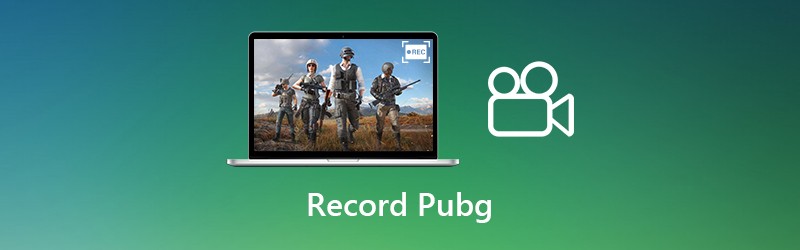

Parte 1: Cómo grabar PUBG en PC
Si desea jugar PUBG con una pantalla de visualización más grande, puede descargar la versión para PC de PUBG. En consecuencia, necesita una grabadora de pantalla que pueda registrar muertes de PUBG en una PC con Windows sin demora. Durante este tiempo, puede ejecutar Grabador de pantalla Vidmore para grabar video y audio HD de PUBG. Además, puede agregar una superposición de cámara web para grabar PUBG con su cara y voz. Es compatible para recortar las muertes de transmisiones de PUBG grabadas para eliminar la parte no deseada. Más tarde, puede compartir la grabación de PUBG en una sola parada.
- Registre las muertes más altas de PUBG en la PC mediante opciones comunes y teclas de acceso rápido.
- Agregue su sonido e imagen a la grabación del juego en vivo de PUBG.
- Agregue texto, flechas, formas y más herramientas de dibujo al video de grabación y captura de pantalla de PUBG.
- Grabe la pantalla del juego PUBG y guarde los aspectos más destacados de PUBG en las plataformas multimedia.
- El software de grabación de juegos funciona con Windows 10 / 8.1 / 8/7.
Paso 1: Inicie Vidmore Screen Recorder. Escoger Grabadora de vídeo en la interfaz principal. Por lo tanto, puede obtener récords mundiales y aspectos destacados de PUBG dentro del programa.

Paso 2: Habilitar Monitor y Sonido del sistema para grabar video PUBG con audio. Puedes habilitar Cámara web y Micrófono para registrar las muertes de PUBG con su comentario según su necesidad.

Paso 3: Hacer clic REC para comenzar a grabar el video del juego PUBG. Puede registrar estadísticas de Steam en PUBG con Pausa y Currículum botones. Haga clic en el icono de la cámara para tomar una captura de pantalla del registro de habilidad más alto de PUBG.

Paso 4: Hacer clic Detener para dejar de grabar en PUBG. Puede hacer clic Tocar para obtener una vista previa del video de grabación del juego PUBG. Además, puede recortar los aspectos más destacados de PUBG registrados dentro del Avance ventana.

Paso 5: Ahora haga clic Salvar para exportar y guardar el juego PUBG con audio. En el Historial de grabación ventana, puede compartir las muertes de PUBG directamente.

Parte 2: Cómo grabar PUBG en iPhone
Si desea grabar PUBG mobile en dispositivos iOS, no es necesario instalar ningún grabador de pantalla aplicación. Solo asegúrese de estar ejecutando iOS 11 y versiones posteriores. Después de eso, puede grabar las muertes del mundo móvil de PUBG en iPhone con la grabación de pantalla de iOS.
Paso 1: Abre el Configuraciones aplicación. Grifo Centro de control. Escoger Personalizar controles. Luego toque el ícono + antes Grabación de pantalla.
Paso 2: Levantar Centro de control y toca el Grabar opción. Escoger Pantalla de grabación o Grabar pantalla y micrófono en el cuadro de diálogo emergente.
Paso 3: Juega al juego móvil PUBG como de costumbre. El iPhone comenzará a grabar PUBG después de la cuenta regresiva de 3 segundos.
Paso 4: Grifo Detener para dejar de grabar PUBG en iPhone. Puede obtener las muertes móviles registradas en PUBG mobile desde el Cámara aplicación.
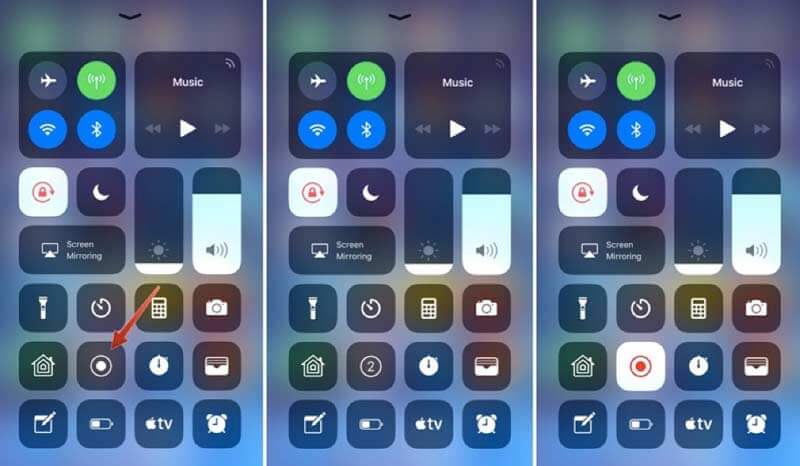
Parte 3: Cómo grabar PUBG en Android
Si PUBG resalta la captura automática no funciona, puede usar las aplicaciones de grabación de pantalla de Android para grabar el juego PUBG. Esta sección establecerá Google Play Games como ejemplo.
Paso 1: Abra la aplicación Google Play Games.
Paso 2: Grifo Grabar juego en el menú principal.
Paso 3: Toque en el Grabar opción cerca de PUBG mobile.
Paso 4: Elija la resolución de grabación del juego PUBG y luego elija próximo.
Paso 5: Grifo Lanzamiento en el mensaje emergente para confirmar.
Paso 6: Escoger Grabar para grabar PUBG mobile en Android. Más tarde, puede guardar o compartir el video de grabación de PUBG.
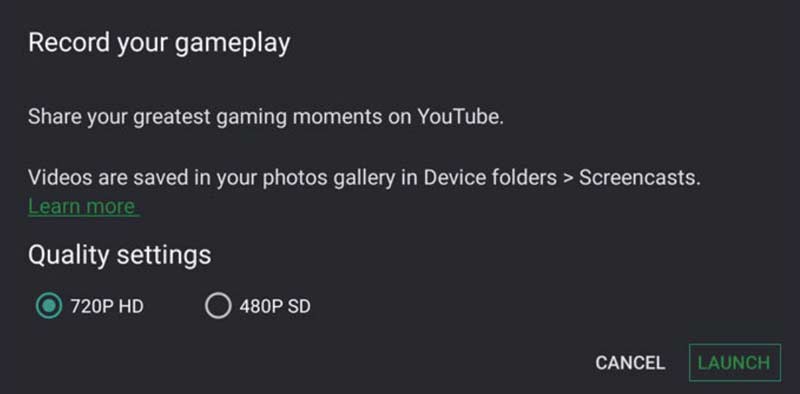
Si desea grabar un juego PUBG con superposición de cámara web, usar Vidmore Screen Recorder es una buena opción. Puede grabar en pantalla el juego PUBG y sus comentarios al mismo tiempo. Además, puede aplicar herramientas de dibujo y utilizar las recortador de video para editar rápidamente el video de grabación de pantalla de PUBG. Siéntete libre de descargar el programa cuando quieras grabar el juego.


